
iPhoneのGarageBandで曲を作るながれ
はじめまして、iPhoneだけで作曲をしてるミストファイナー a.k.a ↓↘→+P(ボカロP名です)と言います。ガレバンのおかげで作曲をはじめてから3ヶ月くらいになりましたが、色々なテクニックや気がついたことが増えてきたので、せっかくだから何か残していきたいなと思い、いままで見る専だったnoteを使ってやってみようかな!となり、今に至ります。
ツイッターでのアンケはまだやってますけど「ガレバンで曲を作るときの流れについて」に票が集まっているので、最初はこれについて書いてみます!
最初に:使用アプリ
私がボカロ曲を作るのに使っているのは、この4つです。
・GarageBand(これがないとはじまらない)
・Mobile VOCALOID Editor(ボカロ曲を作るには絶対)
・Audio Paste(ボカロの歌ってくれたボーカルをガレバンに移すのにだけ使います)
・Lurssen Mastering Console(曲の仕上げに使います、後で書きます)
作例はこちら
まず、作曲はじめて1ヶ月くらい?の時に作ったこの曲みたいなのができます。作例として置いておきます。
Guilty sheep feat.初音ミク
https://www.nicovideo.jp/watch/sm35794598
ギターとピアノとストリングスが混じり合う、激しさと静かさでちょっぴり切ない系のポップスです。ここでやっているギターとかストリングスの演奏の仕方を変えるやり方はまた今度書きます。
トラックはこんなかんじです。



ピアノ、エレキギターが4つ、アコギ、ベース、ストリングス、ドラムが2台(ひとつは自動でドラムを作ってくれるDrummerというものです)、ボーカルのメロディーを作ったシンセが2つ(これは後でミュートします)、ボーカルのトラックが2つ、うちひとつは音量を調節するオートメーションっていうのをやっています(実はストリングスでもこれをやっています)。最後に曲全体にエフェクトがかかるFXというトラック。
曲を作る流れ:ギターのリフから
私はこの曲の時は、最初にギターのザクザクしたリフを作りました。参考?にしたのはワンオクのNO SCAREDのイントロです。



2本のエレキギターでザクザクしたのとメロディアスなリフを作って鳴らします。ちなみに画像ではオフってますけど、メトロノームはオンのほうがやりやすいかもしれません。
ちなみにこのザクザクしたギターの音は、ただ打ち込みするだけでは出なくって、画像の下にちょろっと白い線が見えている「MUTE」というのをいじります。次回以降に書きますけど、この白い線の範囲はギターがミュートされて演奏、つまりザクザクした音になります。
曲を作る流れ:ドラムをガレバンに自動で作ってもらう
ガレバンにはさっき書いた『Drummer』という超・便利な機能があります。

ドラマーの演奏スタイルと、演奏パターンを選んで、左側のボックスにある●をいじったり、右側のドラムを演奏するパターンを選んだり、真ん中のフィル(ドラムのキメる部分)を複雑にする量を選んで、あとはガレバンのドラマーが頑張ってくれるというズボラ機能です。『フォロー』というのをオンにすると、選んだ楽器のリズムにある程度あわせて演奏してくれます。便利!
どうしても「この曲のこの部分だけは自分でこだわりたい!」時は、別にドラムトラックを作って打ち込みをすればだいたいオッケーでした。


作例では、Bメロでおとなしくなるところでは自分で打ち込みしています。こんなかんじです。

展開を見るとだいたいこんなことになっています。
曲を作る流れ:ベースを作る

私はこったベースを作れないので、せめてリズム感がちょっとでも出るようなベースを作ろうと頑張っているところです。打ち込み画面もたぶん、すごくシンプルなことになってるのでは?と思います。だいたいギターのリフにあわせてベースも動かしています。
曲を作る流れ:他の楽器を足していく
ピアノとかベースとかストリングスとかを足していき、曲のバックトラックを作ります。
楽器を足す、ピアノの場合。
ピアノのコード部分。

ピアノのメロディーの部分。

ピアノはコードとメロディーの両方を担当できるので、他の楽器との兼ね合いを考えながら作っていきました。派手にごちゃごちゃになりすぎないよう、また曲が寂しくなりすぎないよう。
楽器を足す。ストリングスの場合。
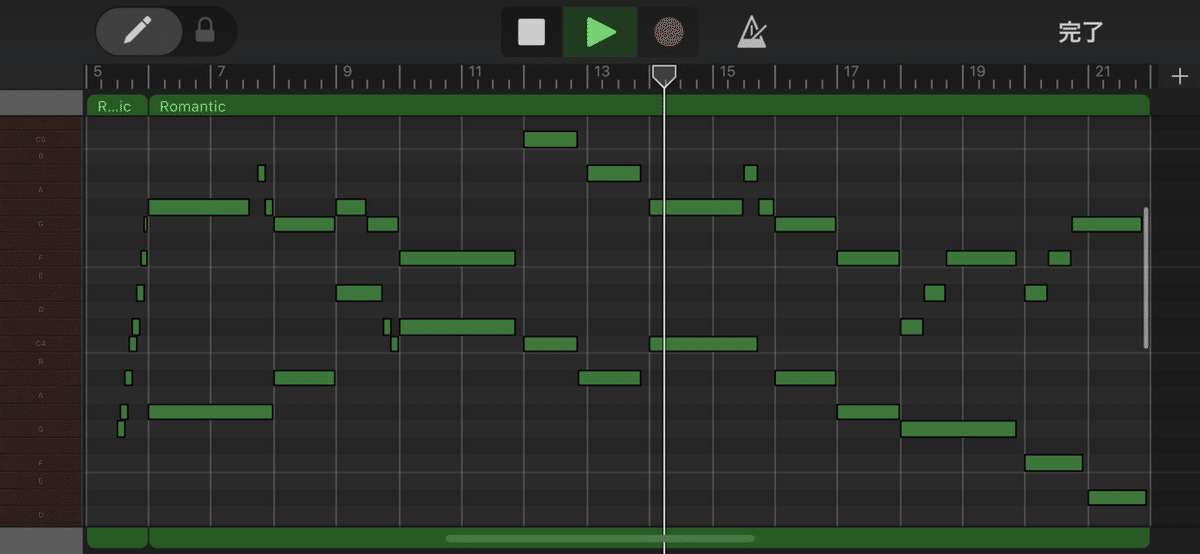
実は、打ち込んだ部分を長押しすると詳細が出てきて、演奏方法を変えることが出来ます。


今回の曲では「レガート」「スタッカート」を使いました。

ストリングスは抑揚が大事だと思います。普通に打ち込むだけでは厳しかったので、ここでは音量のオートメーションでストリングスの抑揚をつけました。
楽器を足す。アコースティックギターの場合。
アコギはあまり使っていないのですが、Bメロの静かになる部分で切ない雰囲気が出るように鳴らしてみました。

打ち込み画面の下の方にいくと「○コード」と書かれているのが左側に見えるようになります。ここで打ち込むと、なんとギターのコードがこれだけで鳴ります。他のガレバンのギター楽器でも同じやり方が使えます。ただしこのコード演奏は、前に書いたミュートが使えないみたいです。
楽器を足す。エレキギターのギターソロ

高い目の音で派手になるようにしました。あとギターソロでピロピロさせるのも、ほんのちょっとだけ入れておきました。曲のスパイス程度に。
ボーカルのメロディーを作る

ここまで作ったバックトラックに合うように、ボーカルのメロディーをようやく作っていきます。私の場合、これを作るのはだいたいいつも最後です。他の楽器を作る部分は同時進行でやることが多いですけれど。
あとでガレバンで、このパートのみソロの状態にして書き出して、モバイルボカロに音データを持っていったら、その音データを元にしてボカロを打ち込んでいきます。
おまけのモバイルボカロ。この時はゆかりとIAでのデュエットでした。


バックトラックにボーカルを入れる
モバイルボカロで作った(今回は端折ります)ボーカルを、ガレバンのオーディオトラックにいれます。Lead Vocalを選んでおくとわりとしっくりくると思います。

ストリングスのところでもやった、音量のオートメーションをやっていきます。iPhoneの小さい画面だと、指がつるかと思いました。
ガレバンの中でミックスをする
ガレバンにもEQやコンプレッサーっていう、音量や音色を整える機能が突いているので、それらで楽曲全体の音を整えていきます。あとトラックパンというので楽器の左右の位置も決めます。



いろいろあるのと、私もEQやコンプレッサーについてはチンプンカンプンなので「いいかんじにする」としか言えません……ごめんなさい。
おまけ:曲にエフェクトをかける
冒頭で言っていた『FXトラック』の出番です。曲の開始時点からこのFXをかけて、印象的なイントロにしてみました。

FXをオンにして、FXのいじる画面を出したら、録音ボタンを押してFXのイジり方を記録できます。ちょっとエフェクトをかけるのがはやかったり遅かったりしても、記録したリージョンをズラすことである程度は直せます。
完成!
最後に:マスタリングアプリに投げる
曲は完成しましたが、このままだと音量や音圧?というのが低かったり整っていなかったりすることがあります。そこで私が使っているのが『Lurssen Mastering Console』というアプリです。正直、高かった……

ガレバンからwavファイルを書き出したものを『共有』からこのアプリを選ぶと、アプリが曲を読み込んでくれます。
楽曲のスタイルを選んで……


あとはいじれるところはほぼ無いんですが「こんな風に動いてる!」というのは確認できるみたいです。いじれるところと言えば

左右の大きいノブと、真ん中に5つならんでいるノブくらいです。というか基本的にほとんどいじらなくても「なんかいいかんじ」にしてくれます。
今度こそ本当に完成!
こうしてできた曲がこちらです(再度)。
Guilty sheep feat.初音ミク
https://www.nicovideo.jp/watch/sm35794598
今回はガレバンで曲を作る流れということだったので、歌詞の書き方とか細かい演奏方法の変え方とか、そういう部分は端折ってしまいましたが、全体的な流れはこうです!iPhoneだけでも頑張ればこんな曲を作れるので、iPhone使ってる人は一緒に頑張りましょう!!
最後に
私のツイッターやSoundCloudのアカウントはこれです。よかったら仲良くしてください。よろしくお願いします!
